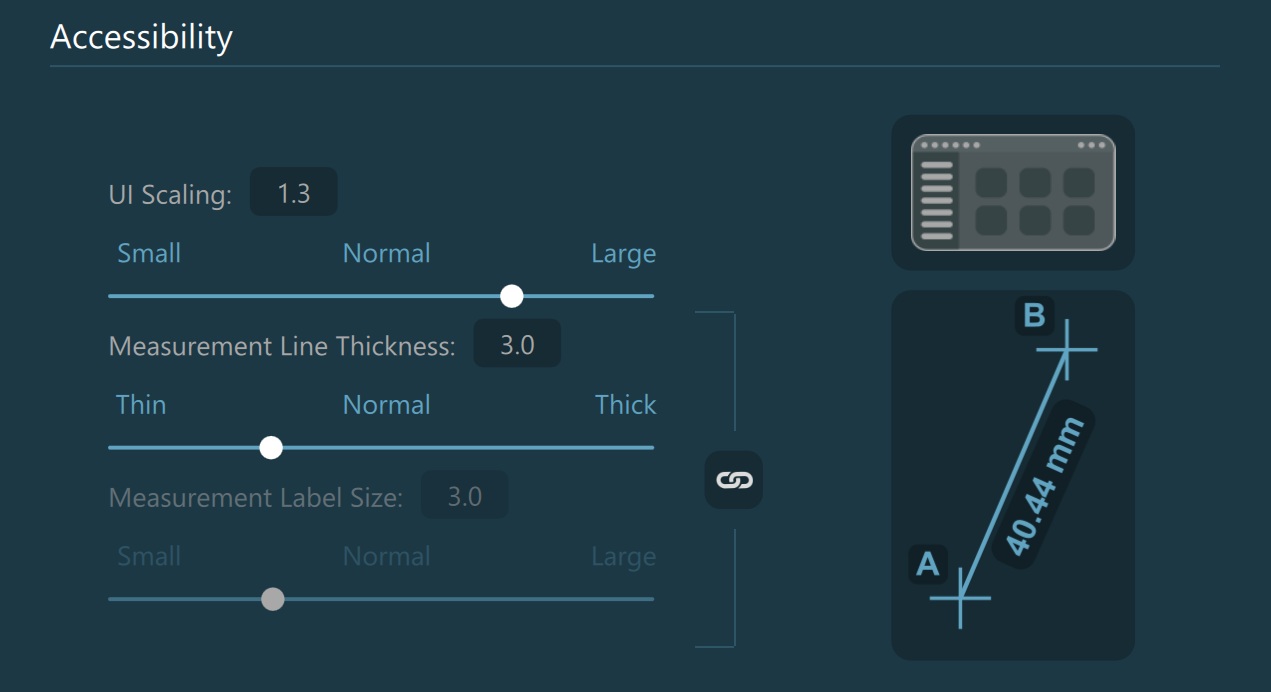Barrierefreiheitseinstellungen¶
UI-Skalierung¶
Die Skalierung der Benutzeroberfläche kann einfach angepasst werden, indem der Bereichsschieberegler in die gewünschte Richtung gezogen, auf eines der drei verfügbaren UI-Skalierungsvorgaben (Klein, Normal und Groß) gedrückt oder der gewünschte Skalierungswert manuell im Eingabefeld UI-Skalierung eingegeben wird. Der Standardwert für die UI-Skalierung beträgt 1.1. Unterstützte Werte liegen im Bereich von 0.7 bis 1.5.
Messlinien-Dicke¶
Die im VisioVIEW Viewer verfügbaren Messwerkzeuge können auf dickere oder dünnere Linien eingestellt werden, um den Benutzern eine bessere Sichtbarkeit und Lesbarkeit zu bieten. Um die Dicke der Messlinien zu ändern, ziehen Sie einfach den Bereichsschieberegler in die gewünschte Richtung, drücken Sie auf eine der drei verfügbaren Voreinstellungen (Dünn, Normal und Dick) oder geben Sie den gewünschten Wert für die Messlinien-Dicke im Eingabefeld Messlinien-Dicke ein. Der Standardwert für die Dicke der Messwerkzeuge beträgt 1.0. Unterstützte Werte liegen im Bereich von 0.1 bis 10.0.
Messlabel-Größe¶
Jedes im VisioVIEW Viewer verfügbare Messwerkzeug verfügt über Beschriftungen, die die Messgrenzen definieren und das Ergebnis anzeigen. Zur besseren Sichtbarkeit dieser Beschriftungen passen Sie deren Größe an, indem Sie den Bereichsschieberegler in die gewünschte Richtung ziehen, auf eine der drei verfügbaren Voreinstellungen (Klein, Normal und Groß) drücken oder den gewünschten Wert für die Messlabel-Größe im Eingabefeld Messlabel-Größe eingeben. Der Standardwert für die Messlabel-Größe beträgt 1.0. Unterstützte Werte liegen im Bereich von 0.1 bis 10.0.
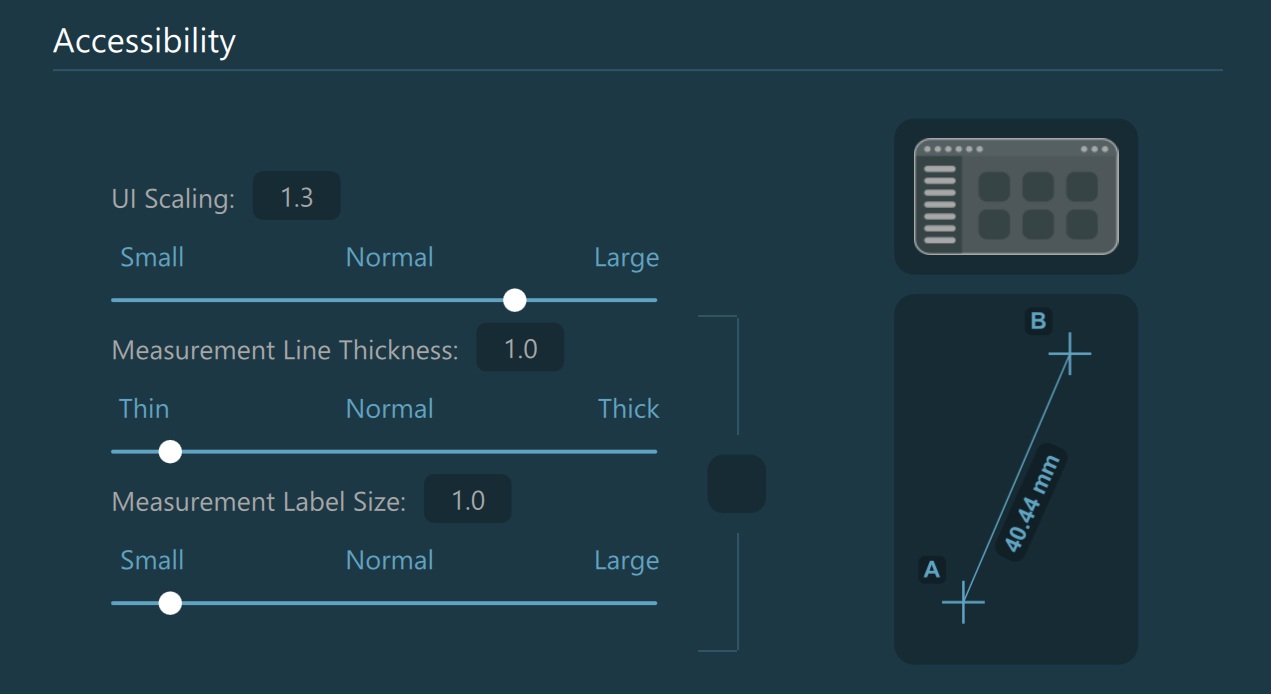
Eine gleichzeitige Aktualisierung der Parameter Messlinien-Dicke und Messlabel-Größe ist möglich, indem Sie die Schaltfläche drücken, die die beiden Abschnitte verbindet.